在使用 Telegram 应用时,登入账号可能会遇到各种问题。特别是当账号无法登入时,会给用户带来困扰。理解可能的原因,有助于找到解决方案。接下来,将探讨一些常见的情形及其应对方法。
telegram 文章目录
可能的问题可以包括:
在开始检查其他设置之前,确认网络连接的稳定性至关重要。可以通过以下方式确保网络正常。
1.1 连接Wi-Fi或数据网络
确保您已经连接到可靠的 Wi-Fi 网络或已打开移动数据。尝试加载网页或使用其他应用程序检查网络是否正常工作。可以下载手机网络测速应用,以获取准确的网络性能评估。
1.2 重启路由器
如使用 Wi-Fi 连接,可以尝试重启路由器。拔掉电源,等待约30秒,然后重新插上。路由器连接稳定后,再次尝试通过 Telegram 登入。
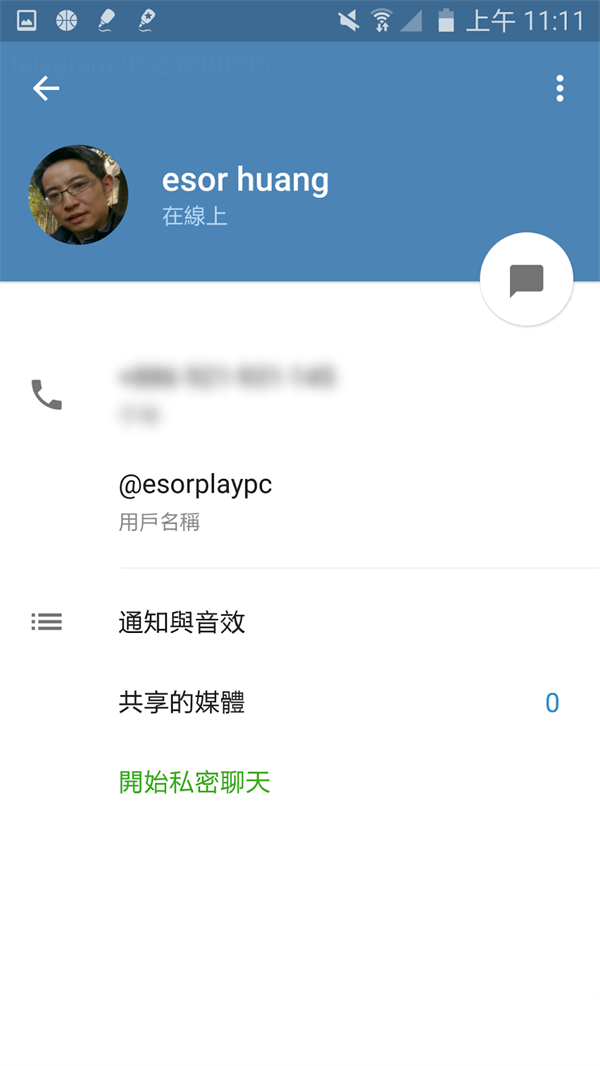
1.3 切换网络
如果依然存在问题,可以尝试切换到另一个 Wi-Fi 或使用移动数据再次尝试登入。这有助于确认是否是网络环境导致的登入失败。
手机的设置可能影响到应用的使用。以下是一些需要检查的方面。
2.1 确认日期和时间设置
不正确的日期和时间可能导致无法连接至服务器。前往手机的“设置”>“日期和时间”,确保选中“自动获取日期和时间”。如果使用手动设置,确保与现实时间一致。
2.2 检查代理设置
如启用代理设置,可能会影响 Telegram 的连接。前往设置>“网络和互联网”>“代理”,确保代理设置已关闭或正确。这个步骤可以防止因错误配置而造成的登入失败。
2.3 更新应用权限
确认 Telegram 的权限设置,前往手机设置>“应用管理”>“Telegram”,确保授予所有必要的权限,如存储、网络访问等,以确保应用正常运行。
确保您正在使用最新版本的 Telegram 应用,可以提升连接稳定性,修复已知问题。
3.1 访问应用商店
打开应用商店,搜索 “Telegram”或“纸飞机中文版”。检查是否有可用更新,并进行更新。
3.2 重新安装应用
如应用仍无法正常工作,考虑卸载后重新安装。删除 Telegram 后,在应用商店重新下载最新版本。确保在重新安装前备份重要的聊天记录。
3.3 清理缓存和数据
在手机设置中清理 Telegram 的缓存和数据可能有所帮助。前往设置>“应用管理”>“Telegram”>“存储”,选择“清理缓存”和“清理数据”。记得在清理前备份聊天记录。
遇到 telegram 账号登入不上问题时,网络、手机设置以及应用版本更新是需要优先检查的因素。通过上述步骤,通常可以解决多数问题。确保您在使用最新的 Telegram 中文版,与朋友方便地交流。若依然无法解决,考虑访问 Telegram 官方论坛,获取进一步支持,或直接通过应用下载最新版本的 Telegram 以改善使用体验。




